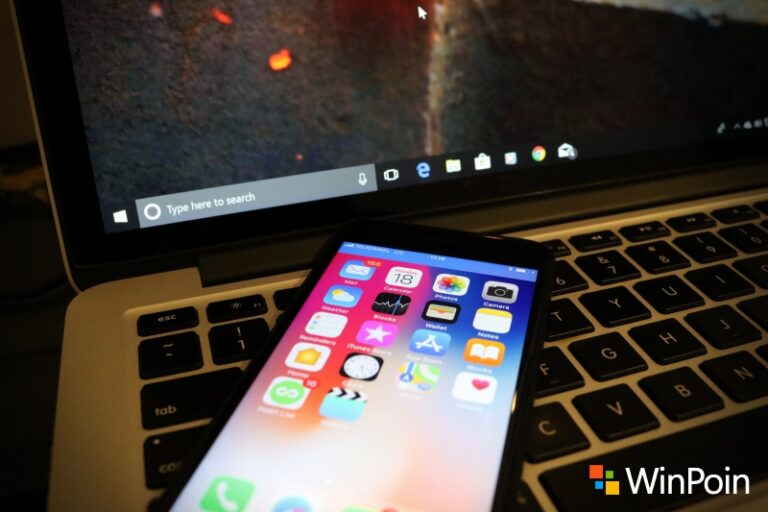Udah pada tahu belom kalo akun Gmail kamu bisa dihubungkan ke Cortana? Dengan menghubungkan Gmail ke Cortana, maka berbagai hal seperti jadwal, kontak, dsb yang ada di Gmail bisa terhubung langsung ke Windows 10.
Integrasi antara Gmail dan Cortana ini bisa kamu nikmati sejak di Windows 10 Fall Creators Update, dan di artikel ini WinPoin akan berikan panduan lengkapnya.
Menghubungkan Gmail ke Cortana
Pertama, klik saja kotak pencarian di Windows 10 untuk membuka Cortana, lalu klik icon Notebook.

Setelah itu pilih Connected service > Add a service

Lalu pilih Gmail > Connect

Dan kini kamu tinggal masukkan saja detail akun Gmail kamu

Setelah itu kamu tinggal Allow saja permission yang diminta.

Dan kini akun Gmail kamu sudah terhubung dengan Cortana. Jika ada reminder, jadwal di Google Calendar, atau hal lainnya, Cortana akan mengingatkan kamu di Windows 10. Tandanya jika sudah terhubung, di Cortana connected services kamu bakal mendapati keterangan Gmail on.

Untuk saat ini Cortana hanya bisa terhubung ke satu akun Gmail saja. Jadi bagi kamu yang punya beberapa akun Gmail, hubungkan saja akun Gmail utama yang kamu miliki, sembari menunggu update dari Microsoft yang memungkinkan Cortana terhubung ke lebih dari satu akun.
Itulah cara menghubungkan Cortana ke akun Gmail kamu di Windows 10. Jika ada pertanyaan, langsung saja sampaikan di kolom komentar.